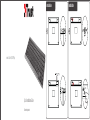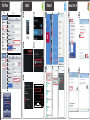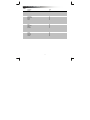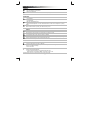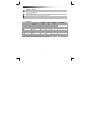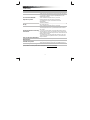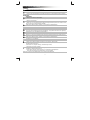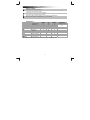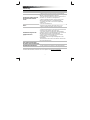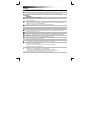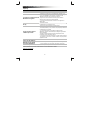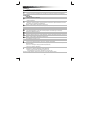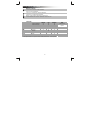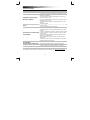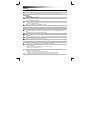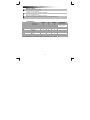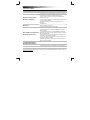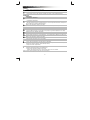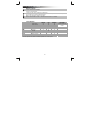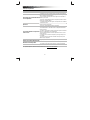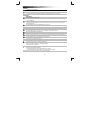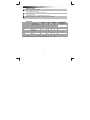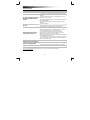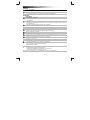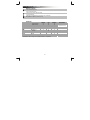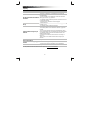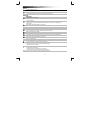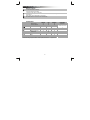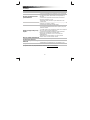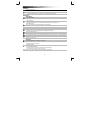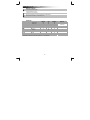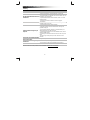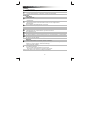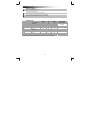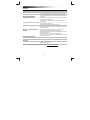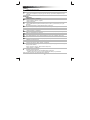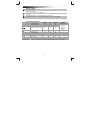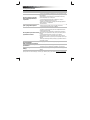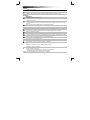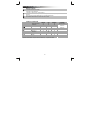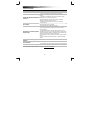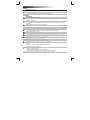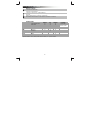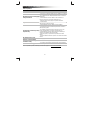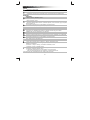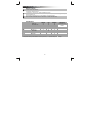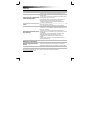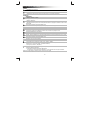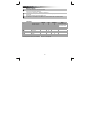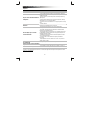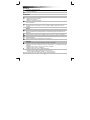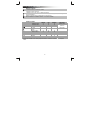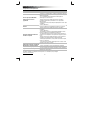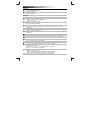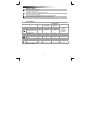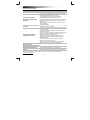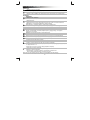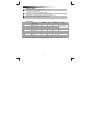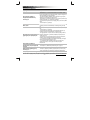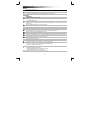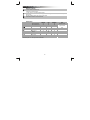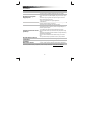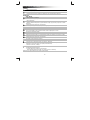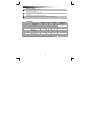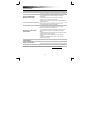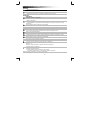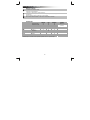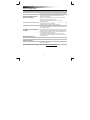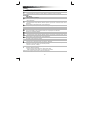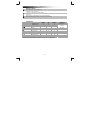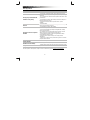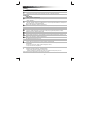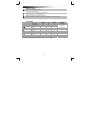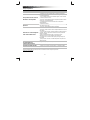Trust 19043 Installationsguide
- Kategori
- Tangentbord
- Typ
- Installationsguide
Denna manual är också lämplig för
Sidan laddas...
Sidan laddas...
Sidan laddas...
Sidan laddas...
Sidan laddas...
Sidan laddas...
Sidan laddas...
Sidan laddas...
Sidan laddas...
Sidan laddas...
Sidan laddas...
Sidan laddas...
Sidan laddas...
Sidan laddas...
Sidan laddas...
Sidan laddas...
Sidan laddas...
Sidan laddas...
Sidan laddas...
Sidan laddas...
Sidan laddas...
Sidan laddas...
Sidan laddas...
Sidan laddas...
Sidan laddas...
Sidan laddas...
Sidan laddas...
Sidan laddas...
Sidan laddas...
Sidan laddas...
Sidan laddas...
Sidan laddas...
Sidan laddas...

Bluetooth Keyboard - USER’S MANUAL
32
Installation
- Ta bort batteriluckan.
- Placera batterierna i tangentbordet.
- Ström till tangentbordet.
- Tryck på anslutningsknappen i 3 sekunder för att aktivera parkopplingsläge.
Konfiguration
iPad/ iPhone
- Gå till ‘Inställningar’.
- Gå till "Allmänna inställningar".
- Gå till ‘Bluetooth’.
- Se till att Bluetooth är på.
- Välj ‘Bluetooth Keyboard’ i listan över Bluetooth-enheter (se till att tangentbordet är i
parkopplingsläge).
Skriv in önskad fras på tangentbordet och tryck på enter.
När enhetens status är ‘parkopplad’, är din enhet klar att användas.
Android
Gå till ‘Inställningar’.
Inställningsikonen hittar du på startskärmen, app-ordnare eller klockan.
Se till att Bluetooth är på.
I Bluetooth-menyn trycker du på "sök efter enheter" om det behövs.
Välj ‘Bluetooth Keyboard’ i listan över Bluetooth-enheter (se till att tangentbordet är i parkopplingsläge).
10 Skriv in önskad fras på tangentbordet och tryck på enter.
Din enhet är nu klar att användas
.
Windows 8
11 A. Öppna inställningsribban och klicka på "Settings" [Inställningar].
(Gå till övre högra delen av skärmen och tryck på ‘Windows-tangent + C’ för inställningsribban)
B. Klicka på " Change PC settings" [Ändra datorinställningar].
C. Klicka på "Devices" [Enheter].
12
A. Klicka på "Add a device" [Lägg till enhet].
B. Välj ‘Bluetooth Keyboard’.
C. Skriv in önskad fras på tangentbordet och tryck på enter.
När enheten har lagts till korrekt, är din enhet klar att användas.
Klicka på nedre vänster hörn av skärmen för att återgå till startskärmen.
5
9
7
6
3
4
8
2
1

Bluetooth Keyboard - USER’S MANUAL
33
Windows 7/Vista/XP
13 A. Öppna aktivitetsfältsikonerna
B. Klicka på Bluetooth-ikonen
C. Klicka på "Add a device" [Lägg till en enhet].
14
Välj ‘Bluetooth Keyboard’ i listan över Bluetooth-enheter (se till att tangentbordet är i parkopplingsläge).
15
Skriv in önskad fras på tangentbordet och tryck på enter.
16
När enheten är korrekt tillagd är den redo att användas.
Mediatangenter
Android iOS Windows Anmärkning
Föregående spår √ √ √
Fungerar endast i
ursprunglig
musikapp
Nästa spår √ √ √
Uppspelning/ paus √ √ √
Ljud av √ √
Volym - √ √ √
Volym + √ √ √
Tangentbord √
Sök √ √ √
Hem √
/ Hem √ √
Specialtangenter i blått kan användas genom att trycka på ‘fn’ + specialtangent.

Bluetooth Keyboard - USER’S MANUAL
34
Felsökning
Problem Lösning
Kan inte ansluta Bluetooth-
tangentbord till min enhet
- Se till att tangentbordet är i parkopplingsläge. Tryck på och håll
nere anslutningsknappen under 3 sek. för att aktivera parningsläget.
- Om ett lösenord begärs. Skriv in önskad fras på tangentbordet och
tryck på enter.
- Flytta Bluetooth-tangentbordet närmare din dator (högsta avstånd
10 m under normala förhållanden).
- Tangentbordet kan endast parkopplas med en enhet åt gången.
- Byt batterierna.
Endast PC
- Ominstallera/uppdatera drivrutinerna hos din Bluetooth-enhet och
starta om ditt system (endast PC).
Alla typer av tecken visas inte på
skärmen
- Flytta Bluetooth-tangentbordet närmare din enhet.
- Byt batterierna.
- Ominstallera/ uppdatera drivrutinerna hos din Bluetooth- enhet och
starta om ditt system.
- Om du använder produkten i närheten av metallytor, ta bort
metallytan eller flytta din produkt bort från metallytan.
- Flytta Bluetoot-tangentbordet bort från andra trådlösa enheter (som
trådlösa nätverksroutrar).
- Tangentbordet går in i viloläte efter en tids inaktivitet.
Om du trycker på en tangent kommer tangentbordet att väckas. Det
här kan ta några sekunder.
Hur kan jag parkoppla mitt
tangentbord med en annan enhet
- Följ installationen från steg 2.
Tangentbordet visar andra tecken på
min enhet
- Ändra tangentbordets språkinställningar för din enhet.
Mediatangenterna fungerar inte
- Då du använder alternativa musikspelare, kanske inte
mediatangenterna fungerar.
Om ditt problem inte är löst, kontakta supportavdelningen vis www.trust.com/19029/faq.
Sidan laddas...
Sidan laddas...
Sidan laddas...
Sidan laddas...
Sidan laddas...
Sidan laddas...
Sidan laddas...
Sidan laddas...
Sidan laddas...
Sidan laddas...
Sidan laddas...
Sidan laddas...
Sidan laddas...
Sidan laddas...
Sidan laddas...
Sidan laddas...
Sidan laddas...
Sidan laddas...
Sidan laddas...
Sidan laddas...
Sidan laddas...
Sidan laddas...
Sidan laddas...
Sidan laddas...
Sidan laddas...
Sidan laddas...
Sidan laddas...
Sidan laddas...
Sidan laddas...
Sidan laddas...
Sidan laddas...
Sidan laddas...
Sidan laddas...
Sidan laddas...
Sidan laddas...
Sidan laddas...
Sidan laddas...
Sidan laddas...
Sidan laddas...
-
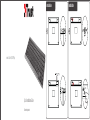 1
1
-
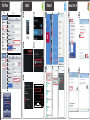 2
2
-
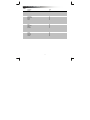 3
3
-
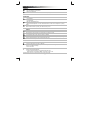 4
4
-
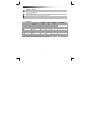 5
5
-
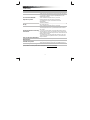 6
6
-
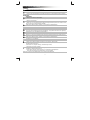 7
7
-
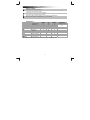 8
8
-
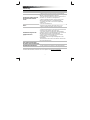 9
9
-
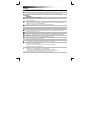 10
10
-
 11
11
-
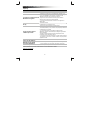 12
12
-
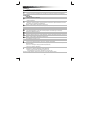 13
13
-
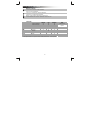 14
14
-
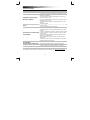 15
15
-
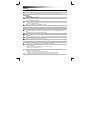 16
16
-
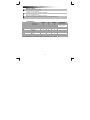 17
17
-
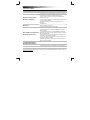 18
18
-
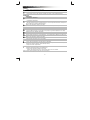 19
19
-
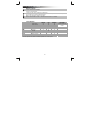 20
20
-
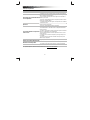 21
21
-
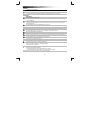 22
22
-
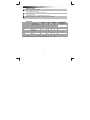 23
23
-
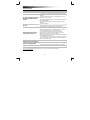 24
24
-
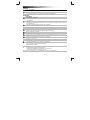 25
25
-
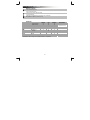 26
26
-
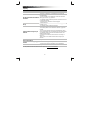 27
27
-
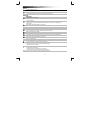 28
28
-
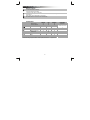 29
29
-
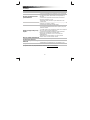 30
30
-
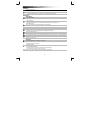 31
31
-
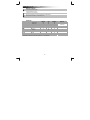 32
32
-
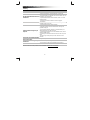 33
33
-
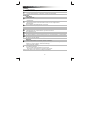 34
34
-
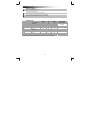 35
35
-
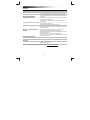 36
36
-
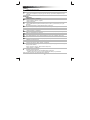 37
37
-
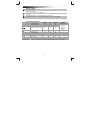 38
38
-
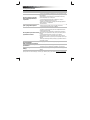 39
39
-
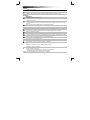 40
40
-
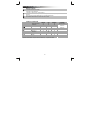 41
41
-
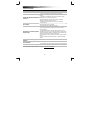 42
42
-
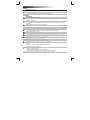 43
43
-
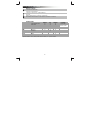 44
44
-
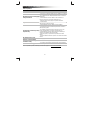 45
45
-
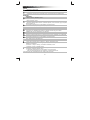 46
46
-
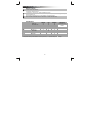 47
47
-
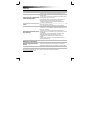 48
48
-
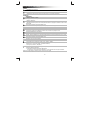 49
49
-
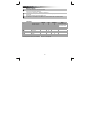 50
50
-
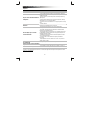 51
51
-
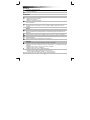 52
52
-
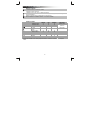 53
53
-
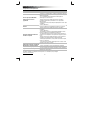 54
54
-
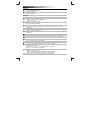 55
55
-
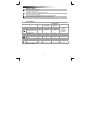 56
56
-
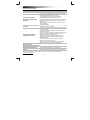 57
57
-
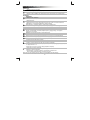 58
58
-
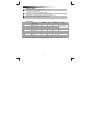 59
59
-
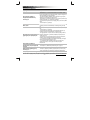 60
60
-
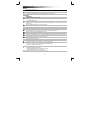 61
61
-
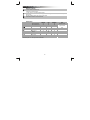 62
62
-
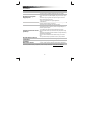 63
63
-
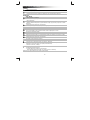 64
64
-
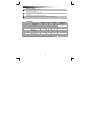 65
65
-
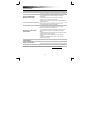 66
66
-
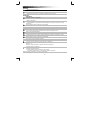 67
67
-
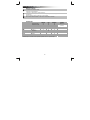 68
68
-
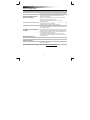 69
69
-
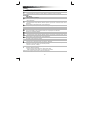 70
70
-
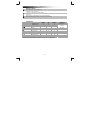 71
71
-
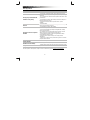 72
72
-
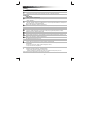 73
73
-
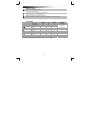 74
74
-
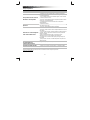 75
75
Trust 19043 Installationsguide
- Kategori
- Tangentbord
- Typ
- Installationsguide
- Denna manual är också lämplig för
på andra språk
- italiano: Trust 19043 Guida d'installazione
- čeština: Trust 19043 instalační příručka
- slovenčina: Trust 19043 Návod na inštaláciu
- español: Trust 19043 Guía de instalación
- Deutsch: Trust 19043 Installationsanleitung
- polski: Trust 19043 Instrukcja instalacji
- português: Trust 19043 Guia de instalação
- français: Trust 19043 Guide d'installation
- Türkçe: Trust 19043 Yükleme Rehberi
- English: Trust 19043 Installation guide
- dansk: Trust 19043 Installationsvejledning
- русский: Trust 19043 Инструкция по установке
- suomi: Trust 19043 Asennusohje
- Nederlands: Trust 19043 Installatie gids
- română: Trust 19043 Ghid de instalare
Relaterade papper
-
Trust 19386 Installationsguide
-
Trust 18445 Användarmanual
-
Trust Folio Stand Användarmanual
-
Trust DS-3700R Bruksanvisning
-
Trust Wireless Laser MediaPlayer Deskset IT Användarmanual
-
Trust Skid Installationsguide
-
Trust Vintori Bruksanvisning
-
Trust 18066 Installationsguide
-
Trust Jukebar Installationsguide
Andra dokument
-
Targus THZ500AR VersaType Tastatur Bruksanvisning
-
HP Dual Mode Keyboard 1000 Användarguide
-
Avanca iPad Bluetooth Keyboard, NO Specifikation
-
SPEEDLINK SL-7438-BK-US Installationsguide
-
Exibel HB087 Operating Instructions Manual
-
Sharper Image Luggage Locator Bruksanvisning
-
König GAMX360-KB20 Användarmanual